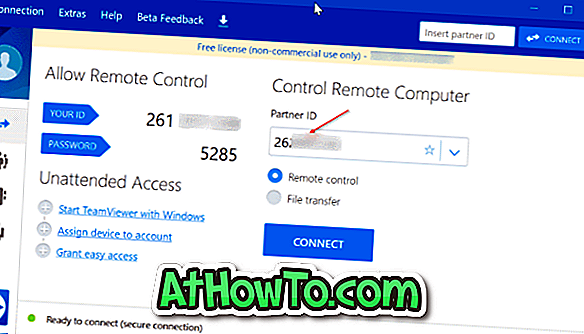Windows 10 -tietokoneessa, kun poistat tiedoston valitsemalla tiedoston ja napsauttamalla Poista-näppäintä tai napsauttamalla tiedostoa hiiren kakkospainikkeella ja valitsemalla sitten Poista-vaihtoehto, tiedosto siirretään roskakoriin, jotta voit palauttaa poistetun tiedoston sen alkuperäiseen sijaintiin milloin tahansa.
Roskakorin koosta ja tiedostojen määrästä riippuen roskakori saattaa kuluttaa arvokasta levytilaa. Jos haluat palauttaa jonkin tilan, voit poistaa kaikki roskakorista olevat tiedostot manuaalisesti.

Voit jopa poistaa roskakorin käytöstä Windows 10: ssä, mutta se ei ole hyvä idea, varsinkin kun voit vapauttaa tilaa poistamalla kaikki tiedostot roskakorista. Mutta miksi manuaalisesti poista roskakorista tiedostoja, kun voit automatisoida työn?
Kyllä, Windows 10 tarjoaa helpon tavan poistaa vanhat tiedostot automaattisesti roskakorista. On olemassa säännös, joka poistaa automaattisesti yli 30 päivää vanhoja tiedostoja roskakorista.
Yksinkertaisesti sanoen, jos poistat tiedoston roskakoriin, tiedosto poistetaan roskakorista 30 päivän kuluttua, jos otat uuden toiminnon käyttöön tallennusasetuksissa. Tämän ominaisuuden avulla voit automatisoida yli 30 päivän ikäisten tiedostojen poistamisen roskakorista vapauttamalla tilaa. Muista, että niin kauan kuin tiedostot ovat roskakorissa, voit palauttaa ne takaisin alkuperäiseen sijaintiin.
Tämän uuden toiminnon avulla voit poistaa automaattisesti roskakorissa olevat tiedostot yli 30 päivän ajan.
Windows 10: n Storage sense -ominaisuuden avulla voit automatisoida tiedostojen poistamisen roskakorista.
Poista tiedostoja, jotka ovat vanhempia kuin 30 päivää Windows 10 -roskakorista
Täytä alla olevat ohjeet, jos haluat määrittää Windows 10: n poistamaan automaattisesti yli 30 päivän vanhat tiedostot roskakorista.
Tärkeää: Kytke toiminto päälle vain, jos tiedät, mitä olet tekemässä. Koska Roskakorista poistettuja tiedostoja ei voi helposti palauttaa, et välttämättä pysty hakemaan kaikkia automaattisesti poistettuja tiedostoja, vaikka käytät kolmannen osapuolen ohjelmistoa.
Vaihe 1: Avaa Asetukset-sovellus. Siirry kohtaan System > Storage .
Vaihe 2: Ota Storage sense -osiosta käyttöön Storage sense -ominaisuus. Napsauta nyt Muuta, miten vapautamme tilan linkin.

Vaihe 3: Kytke tässä yhteydessä pois roskakoriin tallennettuja tiedostoja yli 30 päivän ajan . Se siitä!

Tästä lähtien Windows 10 poistaa automaattisesti yli 30 päivän vanhat tiedostot roskakorista.
Voit ottaa käyttöön tai poistaa käytöstä poistaaksesi väliaikaiset tiedostot, joita sovellukseni eivät käytä, ja Poista tiedostoja Downloads-kansiosta, joka ei ole muuttunut yli 30 päivää .
Saatat myös haluta ottaa käyttöön poiston vahvistusikkunan Windows 10: ssä.